Teste og fejlfinde kort
Brug siden Afspil til at se forhåndsversion af dine kort, før du sender dem ud til brugerne. Siden Afspil indeholder værktøjer, der kan bruges til at teste kortet og fejlfinde eventuelle problemer. Gå til siden Spil i kortdesigneren.
Kortforekomster, som du får vist på afspilningssiden, udløber 48 timer efter oprettelse af forhåndsversionsvisningen. Efter 48 timer skal du vælge Afspil i kortdesigneren for at oprette en ny forekomst af kortet.
Forudsætninger
- En Power Apps-konto
- Et kort
Se forhåndsversion af et kort på afspilningssiden
Log på Power Apps. Vælg Kort, og vælg derefter et kort. Hvis fanen Kort ikke er synlig, skal du vælge Flere og fastgøre fanen Kort.
Øverst på siden med kortdesignervinduet skal du vælge Afspil. Siden Afspil åbnes i en ny fane i browseren.

Siden Afspil består af følgende komponenter:
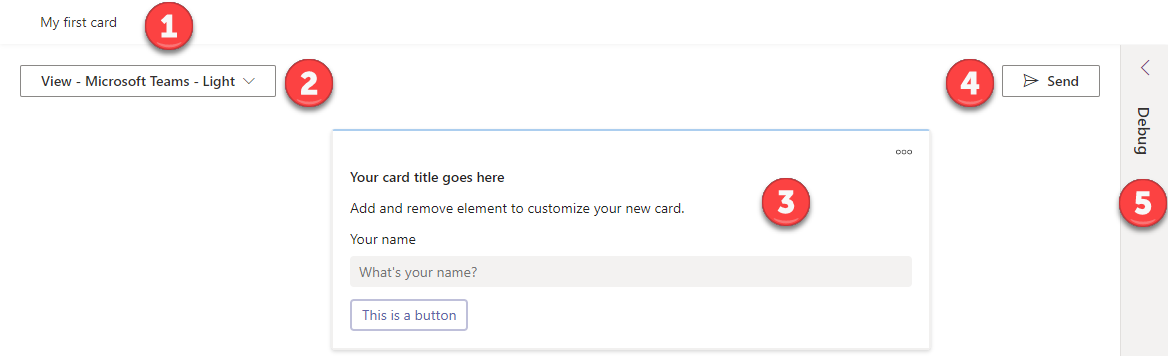
Forklaring:
- Korttitlen
- Få vist en forhåndsversion af kortet i let tilstand eller tilstand
- Vis eller interager med kortet
- Sende et link til kortet til Microsoft Teams
- Åbne fejlfindingsoplysninger og -værktøjer
Test dit kort
Eksemplet i dette afsnit er fra det simple kortselvstudium.
Test kortet ved at arbejde med alle kontrolelementerne i det. I eksemplet nedenfor gemmer knappen Sig hej brugerens tekstinput i en variabel og bruger derefter værdien af variablen i kortets titel. Hvis du tester dette kort, skal du angive dit navn og vælge Sig hej og derefter sørge for, at ændringerne af kortets titel afspejler dit input.
Før du kommunikerer med kortet, har kortet titlen Hej intet navn:
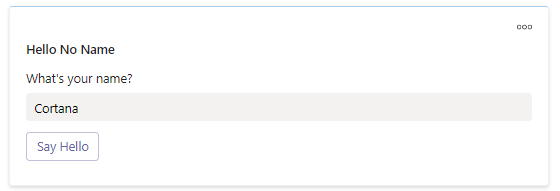
Når du har kommunikeret med kortet, ændres kortets titel til Hej <whatever you entered>:
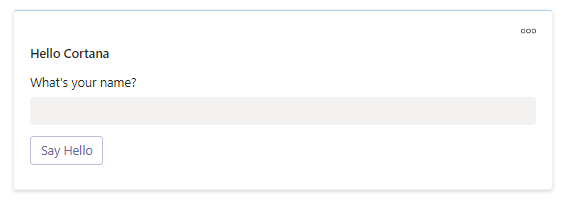
Du skal også ændre visningstilstand fra let til skærmtilstand og sikre dig, at kortet ser godt ud i begge dele.
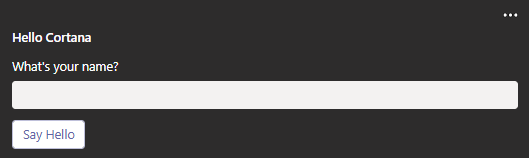
Fejlfinding af dit kort
Hvis du støder på problemer under test af kortet, kan du åbne bruge fejlfindingsruden til at fejlfinde og få forslag til at løse dem.
Fejlfindingspanelet indeholder fire faner: Hukommelse, JSON, Output og Oplysninger.
Hukommelse
I fanen Hukommelse kan du se variabler, som kortet har gemt, og hvordan kortet tildeles og bruger dem. Hvis du støder på problemer med hukommelsen, skal du kontrollere variabelnavnene og eventuelle relaterede Power Fx-formler, der bruges på kortet.
Eksemplet nedenfor viser, at det brugerinput, der er gemt i UserAnswer, har samme værdi som den tildelte variabel UserName, og som både bruges i hovedskærmbilledet.
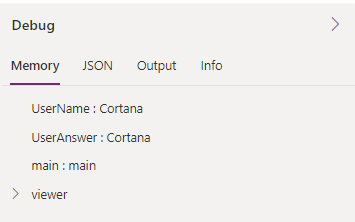
JSON
I fanen JSON kan du se JSON-repræsentationen af kortet. En direkte visning af kortets underliggende kode kan det være nyttigt for udviklere, som foretrækker en kode først-fremgangsmåde.
Output
I Output-fanen viser output fra kortet. Denne fane er kun tilgængelig, når et kort har outputelementer.
Oplysninger
Under fanen Oplysninger vises kortets miljø-id, kort-id og bruger.